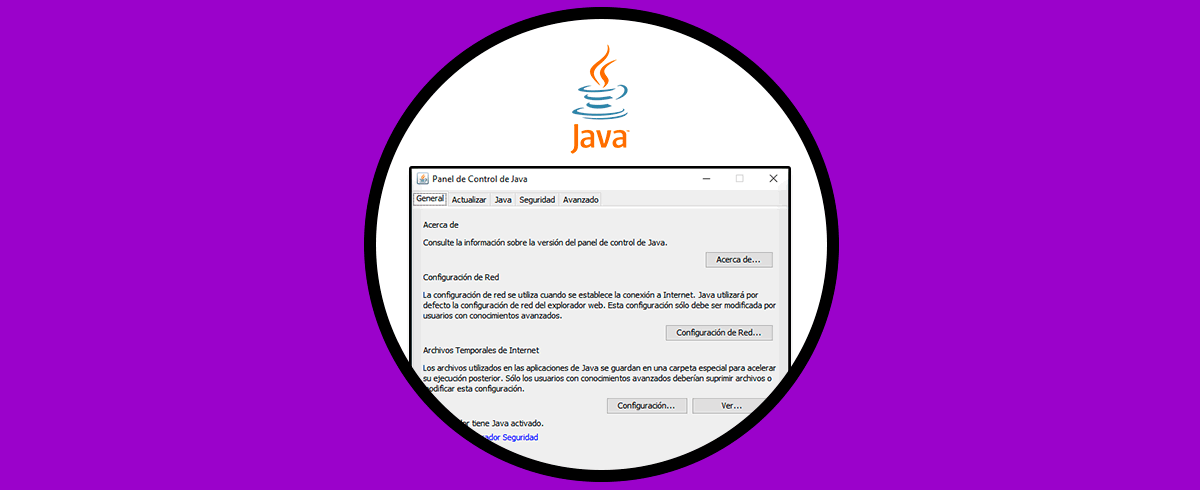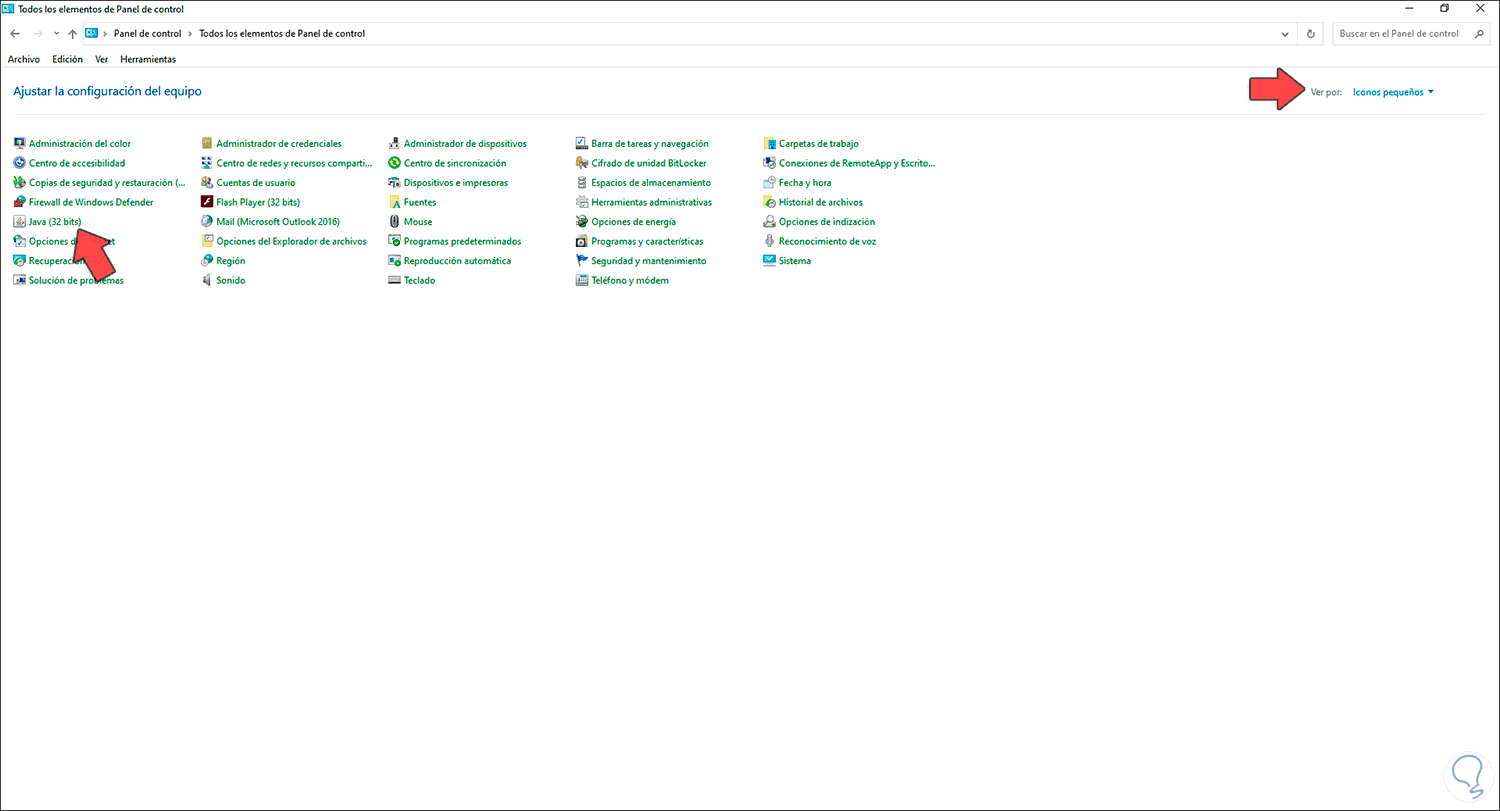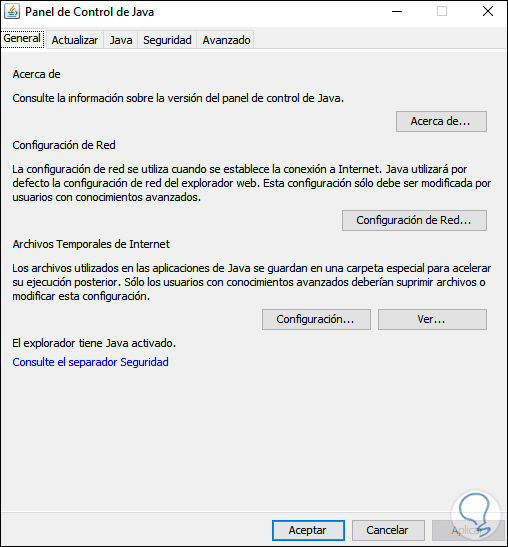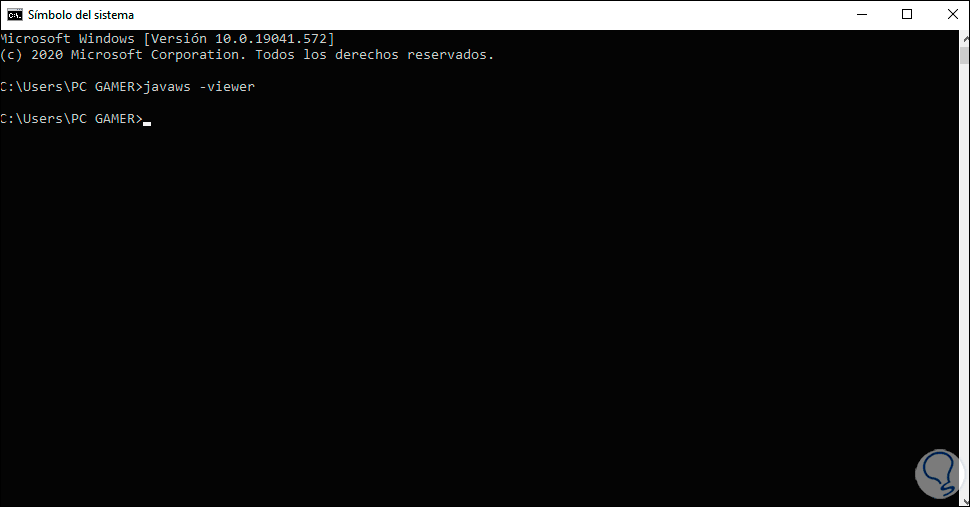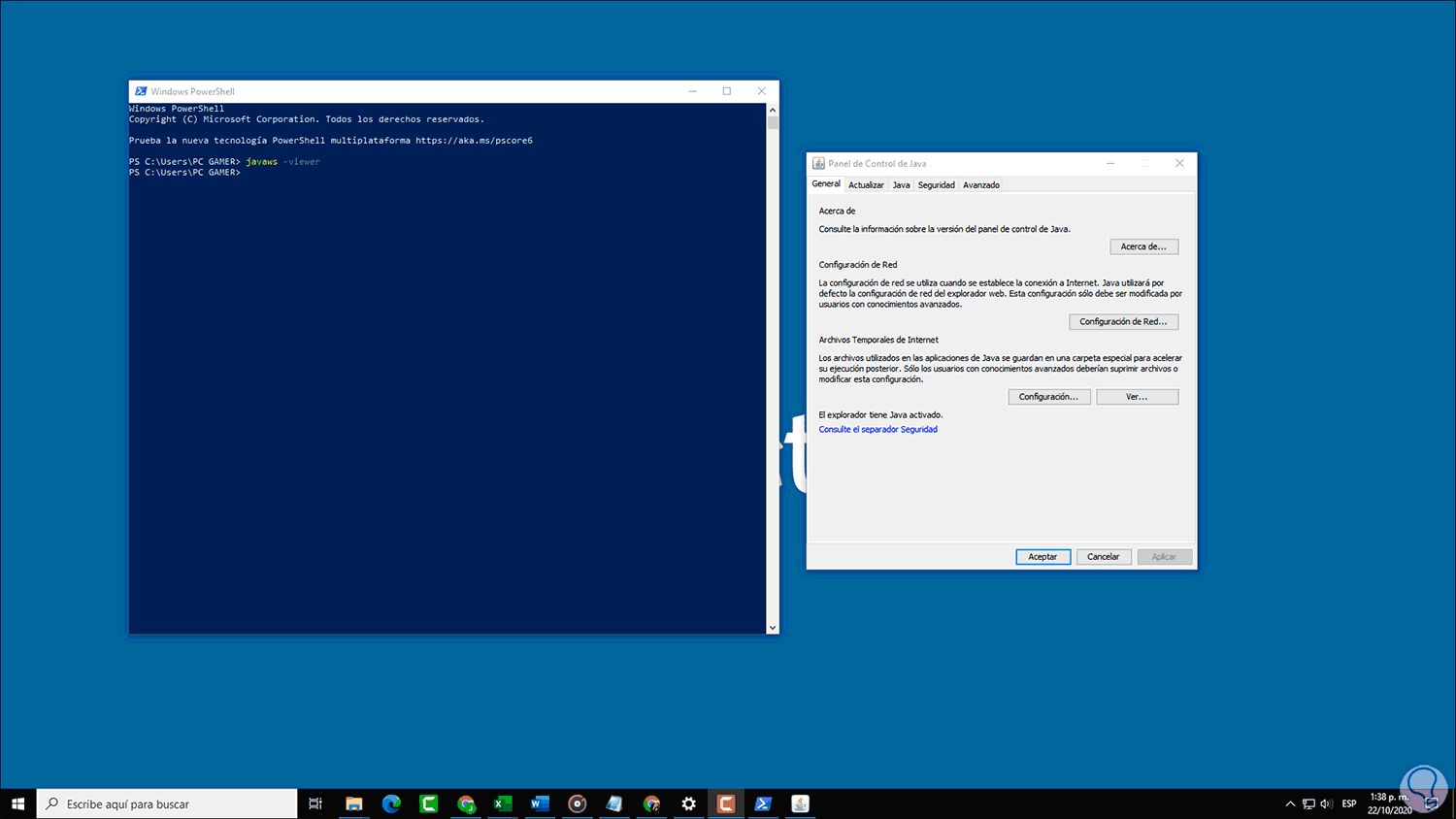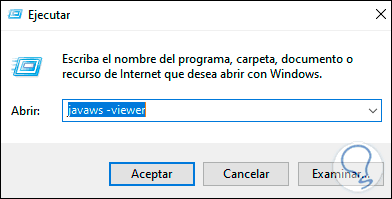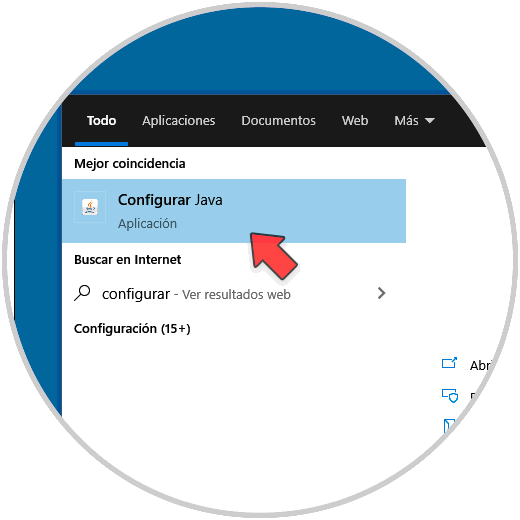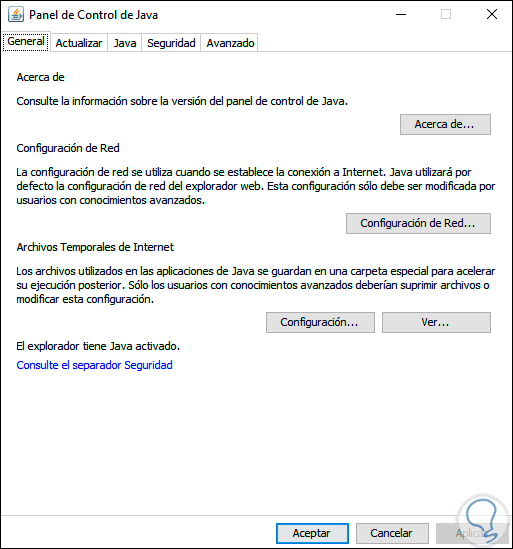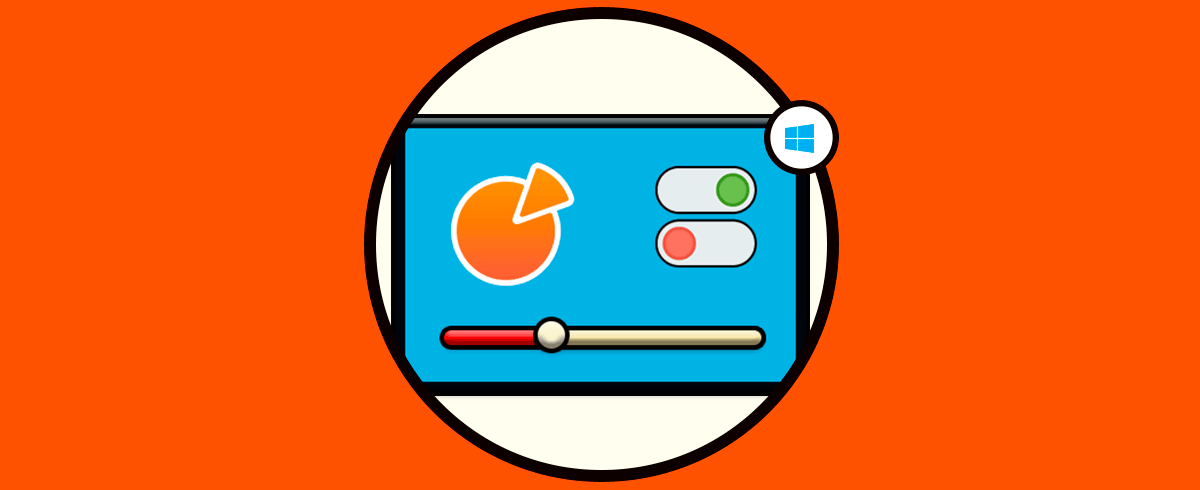Java está presente en Windows 10 como un complemento para la ejecución de diversas aplicaciones o bien para acceder a sitios web. Es por esto que si no contamos con Java muchos elementos multimedia simplemente no abrirán como debe ser. Java integra un panel de control para su gestión, este está compuesto por las siguientes opciones:
- General: allí es posible saber la versión de Java usada, configurar la red o acceder a los archivos temporales
- Actualizar: desde esta pestaña podemos configurar las notificaciones de actualizaciones disponibles de Java
- Java: permite gestionar la configuración y los valores de tiempo de ejecución
- Seguridad: en este apartado es posible activar el contenido de Java, ajustar los parámetros de seguridad o agregar excepciones
- Avanzado: Aquí podemos activar o no los parámetros generales de Java
Existen diferentes métodos para acceder al Panel de control de Java y Solvetic te explicará cada uno de ellos para que puedas acceder a las diferentes opciones de Java y configurarlo como quieras.
1Abrir Panel de control Java desde Panel de control Windows 10
Para este método abrimos el Panel de control y en el campo “Ver por” establecemos “iconos pequeños”:
Luego damos clic en la línea “Java” para que sea abierto el Panel de control de esta:
2Abrir Panel de control Java desde CMD Windows 10
Accedemos a la consola del símbolo del sistema y allí ejecutamos. Al pulsar Enter se abrirá el Panel de control.
javaws -viewer
3Abrir Panel de control Java desde PowerShell Windows 10
La consola moderna de PowerShell es otra de las opciones para acceder a este panel de Java, para esto abrimos PowerShell y ejecutamos. Al pulsar Enter se abrirá el Panel de control de Java.
javaws -viewer
4Abrir Panel de control Java desde Ejecutar Windows 10
Para abrir Ejecutar es posible:
En Ejecutar ingresamos. Damos clic en Aceptar para ir al Panel de Java.
javaws -viewer
5Abrir Panel de control Java desde Buscador Windows 10
Vamos al buscador de Inicio e ingresamos “configurar”, seleccionamos “Configurar Java”:
Damos clic y se abrirá el panel:
Con estas opciones tienes las mejores alternativas para acceder al Panel de control de Java en Windows 10.